- Impresión
- OscuroLigero
- PDF
Guía de instalación rápida del punto de acceso inalámbrico TP-Link Omada aplicación
.png)
Esta guía está diseñada para ayudarte a configurar tu nuevo punto de acceso de manera sencilla y eficiente utilizando la aplicación TP-Link Omada. En solo unos pasos, podrás establecer una red inalámbrica robusta y confiable en tu hogar o lugar de trabajo. Sigue las instrucciones detalladas a continuación para conectar tu dispositivo, configurar la red y optimizar tu experiencia de conexión. ¡Vamos a comenzar y a disfrutar de una red mejorada!
Indicador LED
Verde fijo: el dispositivo se está inicializando o funciona correctamente.
Amarillo fijo: el dispositivo está en un estado aislado.
Amarillo intermitente: el dispositivo no funciona correctamente.
Amarillo intermitente, verde: el dispositivo se está actualizando. No desconecte ni apague el dispositivo.
Amarillo intermitente rápido, verde: el dispositivo se está restableciendo a su configuración predeterminada de fábrica.
Con el dispositivo encendido, presione y mantenga presionado el botón durante aproximadamente 5 segundos hasta que el LED parpadee rápidamente en amarillo y luego en verde, luego suelte el botón. El dispositivo se restaurará a la configuración predeterminada de fábrica.
Instalación de hardware El EAP puede montarse en el techo o en la pared. Elija un método de montaje según sus necesidades. Siga los pasos a continuación para realizar la instalación adecuada. Opción 1: Montaje en techo Nota: asegúrese de que la placa del techo sea más grande que el EAP
Fuente de alimentación
Opción 1: a través del swicth PoE (para EAP115 / EAP225 / EAP245 / EAP265 HD) El EAP se puede alimentar a través de un adaptador de corriente o un dispositivo PSE (como un conmutador PoE).

Opción 2: a través del adaptador PoE (para EAP110 / EAP225 / EAP245 / EAP265 HD)
Conecte el cable Ethernet del puerto Ethernet (ETH1 para EAP245 / EAP265 HD) del dispositivo EAP al puerto PoE del adaptador PoE provisto.
Conecte un cable Ethernet desde su LAN al puerto LAN del adaptador PoE.
Conecte el cable de alimentación a la toma de corriente del adaptador. Conecte el otro extremo del cable de alimentación a un tomacorriente de pared estándar.

Opción 3: mediante adaptador de corriente (para EAP115) Enchufe un extremo del adaptador de corriente provisto en el puerto de Alimentación del EAP y el otro extremo a un tomacorriente de pared estándar.

Configuración a través de la aplicación Omada
Descargue la aplicación TP-Link Omada en su dispositivo móvil. Se puede descargar desde App Store o Google Play:
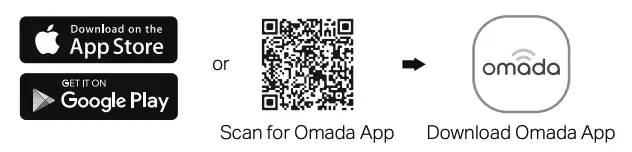
Conecte su dispositivo móvil al EAP utilizando el SSID predeterminado (formato: TP-Link_2.4GHz / 5GHz_XXXXXX) impreso en la etiqueta en la parte inferior del producto.
La aplicación Omada está diseñada para ayudarlo a configurar rápidamente los ajustes comunes. Si desea configurar los ajustes avanzados, inicie sesión en la página web de su EAP o del controlador.
Ubique AP independientes, el EAP aparecerá en la Página de AP independientes.
Paso1.- Conectar tu dispositivo móvil:
Conecta tu dispositivo móvil a la red proporcionada por el punto de acceso.



Utiliza la contraseña que se encuentra en la parte posterior del equipo para acceder a la red.
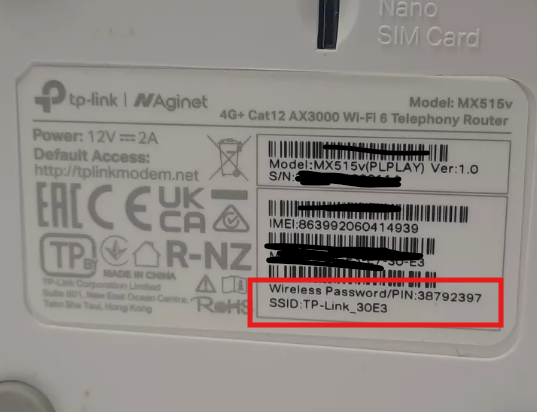
Paso 2.- Abra la aplicación Omada y espere a que aparezca el EAP en la AP independientes página. entramos con nuestro ID TP-LINK
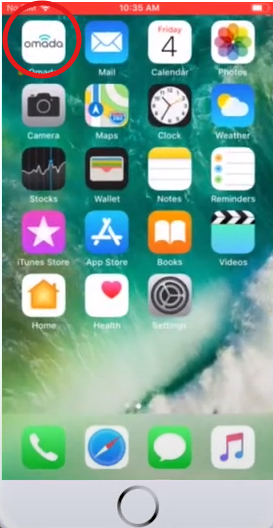
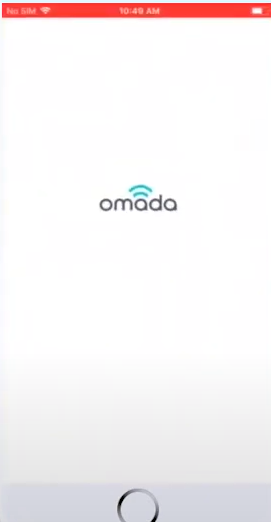
Aceptamos términos y condiciones

Paso 3.- Seleccionamos el apartado de Acces ponit.
La aplicación debería detectar automáticamente el TP-Link ap en tu red. Si no lo detecta, asegúrate de que el dispositivo esté conectado correctamente y que tu móvil esté en la misma red.
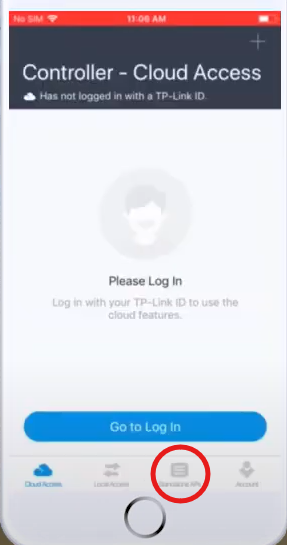
Toca el dispositivo que deseas configurar. La aplicación te guiará a través del proceso de configuración inicial.
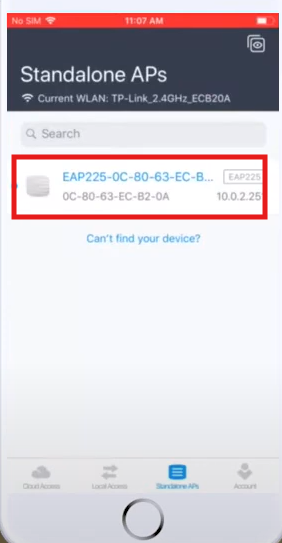
Paso 4.- Configuración Básica
Colocar usuario y contraseña para el equipo
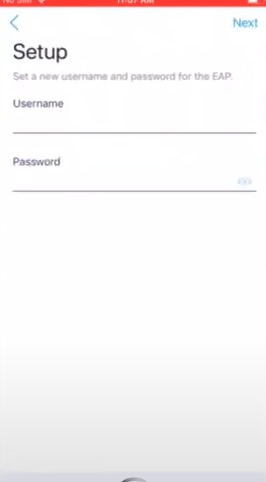

En la sección de configuración inalámbrica, ingresa el nombre de la red (SSID) para las bandas de 2.4 GHz y 5 GHz establece una contraseña segura para tu red inalámbrica.

Puedes usar el mismo nombre para ambas bandas o nombres diferentes si prefieres.
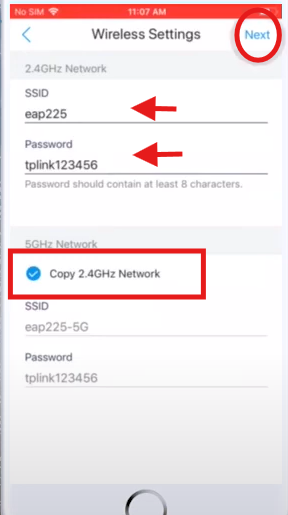
Después de ingresar los detalles, toca “Guardar” o “Aplicar” para guardar la configuración de la red inalámbrica.
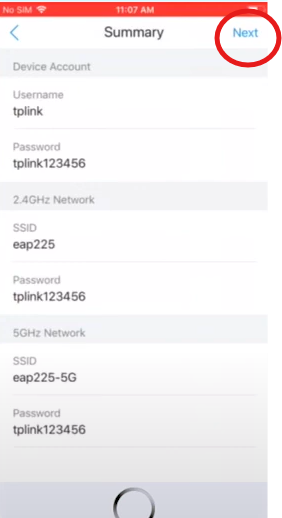
Paso 5.- Entrar a la configuración.
Para ajustar la configuración inalámbrica, toque el ícono de configuración en la esquina superior derecha y seleccione "SSID". Aquí, puede modificar un SSID existente o agregar uno nuevo tocando el ícono “+” en la esquina inferior derecha.
En este caso, personalizamos el SSID existente.
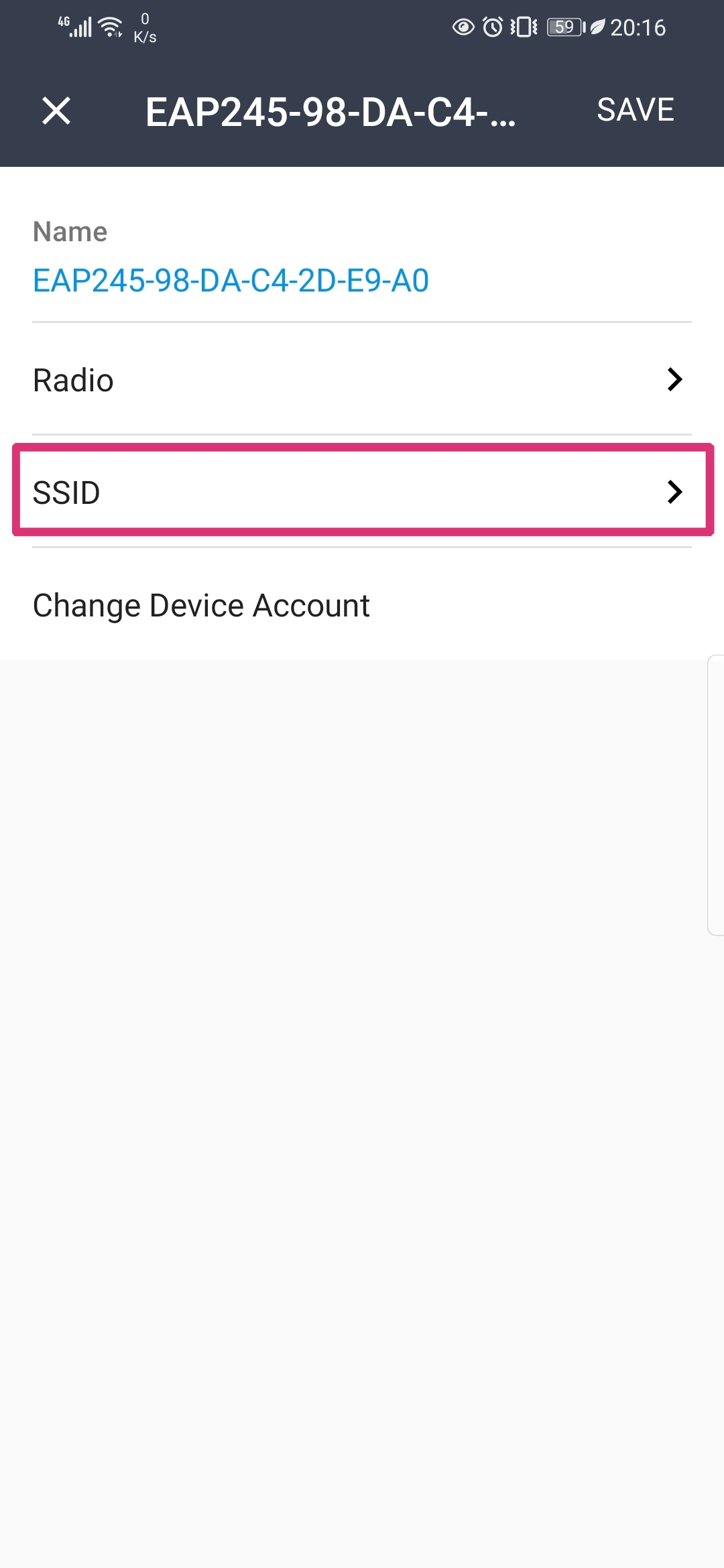
Seleccionamos la opción de seguridad WPA/WPA2-Personal y creamos una contraseña para proteger la red Wi-Fi.
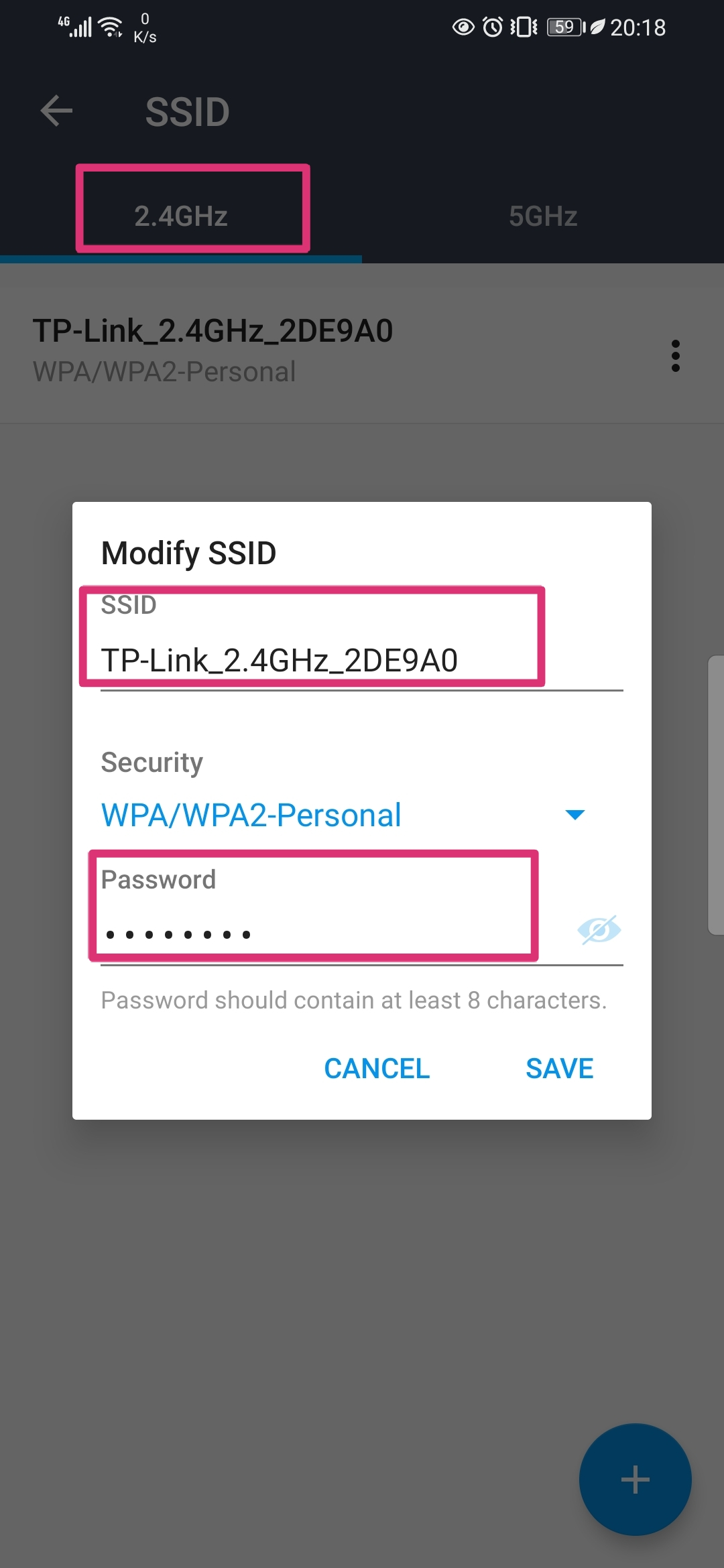
Si tu EAP es de doble banda, configura el SSID de la banda de 5GHz de la misma manera. Tras ajustar las configuraciones para 2.4G y 5G, guarda los cambios y reconéctate a la red Wi-Fi.
Ahora podrás disfrutar de una conexión estable y eficiente. Para cualquier problema o ajuste adicional, consulta el manual del usuario o contacta al soporte técnico de TP-Link. ¡Gracias por elegir TP-Link y disfruta de tu nueva red inalámbrica!
.png)
.png)


.png)